كيفية استخدام Siri مع AirPods و AirPods Pro
Miscellanea / / August 05, 2021
إذا كنت من مستخدمي iOS ، فمن المحتمل أنك معتاد على Airpods و Airpods pro. كلتا السماعتين صغيرتان ومصممتان بميكروفون يتصل لاسلكيًا بجهاز iPhone الخاص بك. لا يمكنك فقط الاستماع إلى الموسيقى والتحدث باستخدام Airpods. ولكن يمكنك أيضًا التحدث إلى Siri وأداء مهام مثل ضبط الأحجام وما إلى ذلك. ولكن يمكنك فعل المزيد إذا كنت تستخدم Siri مع Airpods و Airpods Pro لجعل حياتك أسهل.
يمكنك استخدام Siri دون لمس جهاز iPhone الخاص بك ، فقط بالأوامر الصوتية ، لإنجاز جميع المعلومات والمهام الضرورية. يبدو رائعًا جدًا ، ولحسن الحظ ، إنه ممكن وسهل الاستخدام للغاية.

جدول المحتويات
-
1 كيفية استخدام Siri مع AirPods و AirPods Pro
- 1.1 الطريقة الأولى: استخدام الأمر الصوتي "Hey Siri"
- 1.2 الطريقة 2: تشغيل Siri يدويًا
- 1.3 الطريقة الثالثة: استخدام رسالة إعلان
- 2 خاتمة
كيفية استخدام Siri مع AirPods و AirPods Pro
نظرًا لوجود ثلاث طرق لتشغيل Siri واستخدامه مع Airpods و Airpod Pro ، فسنذكر جميع الطرق أدناه ، والتي ستعمل مع كل من Airpods و Airpods Pro.
الطريقة الأولى: استخدام الأمر الصوتي "Hey Siri"
إذا قمت بإعداد Siri على جهاز iOS الخاص بك ، فكل ما عليك فعله هو نطق أمر ، وسيستجيب Siri. باستخدام Airpods ، من السهل جدًا الاتصال بـ Siri والقيام بمهام معينة والحصول على المعلومات ؛ ومع ذلك ، بالنسبة لمعظم أجهزة iOS ، يجب تمكين الميزة يدويًا.
الخطوة 1) أولا ، انتقل إلى الخاص بك إعدادات التطبيق على جهاز iOS الخاص بك ، وفي صفحة الإعدادات ، انقر فوق سيري والبحث اختيار.
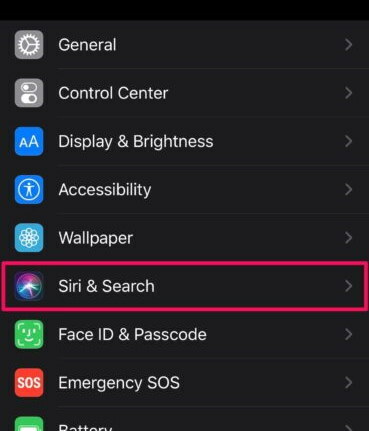
الخطوة 2) الآن ، في صفحة Siri & Search ، قم بالتبديل إلى ملف استمع إلى "يا Siri" الخيار ، يمكنك تخصيص الصوت أدناه بالضغط على خيار صوت Siri واختيار واحد.
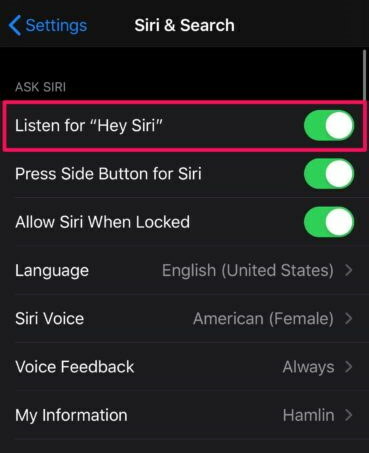
الخطوه 3) أخيرًا ، ما عليك الآن سوى قول مرحبًا Siri وسيستجيب Siri لك عبر Airpods.
الطريقة 2: تشغيل Siri يدويًا
لكل من Airpod و Airpod Pro ، يوجد مستشعر باللمس للتبديل بين إلغاء الضوضاء ووضع الشفافية أو للتحكم في الأغاني ومستوى الصوت وما إلى ذلك. يمكنك تشغيل Siri يدويًا عن طريق النقر المزدوج على الضغط مع الاستمرار بإصبعك على مستشعر اللمس.

إذا كنت تستخدم إصدارًا قديمًا من Airpod و Airpod Pro ، فمن المقترح أن تتصل بـ Siri ، يجب أن تنقر على جانبي Airpods. هذه التقنية صالحة فقط للجيل الأول والثاني من أجهزة AirPods. ومع ذلك ، إذا كنت تستخدم إصدارًا أحدث من Airpod أو Airpod Pro. ثم للاتصال بـ Siri للاستماع إليك ، سيتعين عليك الضغط مع الاستمرار على مستشعر القوة في Airpod.

الطريقة الثالثة: استخدام رسالة إعلان
حتى الآن ، تعلمت كيفية الاتصال بـ Siri عبر الأوامر الصوتية ويدويًا ، ولكن هناك طريقة ثالثة لأولئك الذين يستخدمون الجيل الثاني من Airpod و Airpod Pro. مع H1 Chip و iOS V13.2 ، تم تقديم ميزة جديدة. الآن ، يمكن لـ Siri قراءة رسائلك النصية عند تلقيها ، الميزة رائعة. يوفر عليك عناء فحص هاتفك أثناء القيادة ؛ ومع ذلك ، لاستخدام هذه الميزة ، ستحتاج إلى تشغيل هذه الميزة.
الخطوة 1) أولاً ، افتح ملف إعدادات app ثم توجه إلى إشعارات الخيار في صفحة الإعدادات.
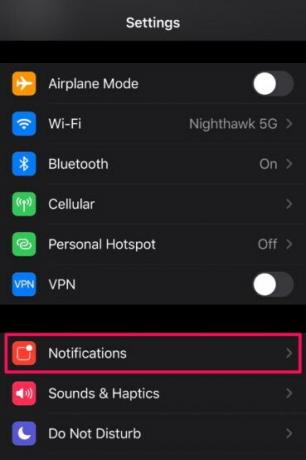
الخطوة 2) في صفحة الإعلام ، انقر فوق أعلن عن الرسائل باستخدام Siri الخيار ، افتراضيًا ، سيتم إيقاف تشغيله ، لذا سيتعين عليك تنشيط الميزة.

الخطوه 3) الآن ، قم بتبديل ملف أعلن عن الرسائل باستخدام Siri ، وتأكد من ذلك تحت عنوان الإعلان عن الرسائل من الرسائل الخيار قيد التشغيل.
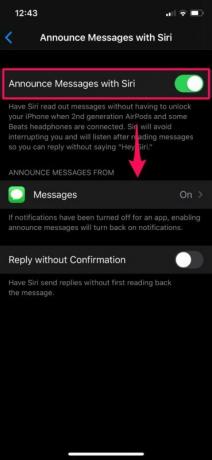
علاوة على ذلك ، إذا كنت ترغب في الرد على الرسالة باستخدام Siri دون قراءتها ، فيمكنك التبديل إلى خيار الرد بدون التأكيد أدناه.
خاتمة
هذه ثلاث طرق يمكنك من خلالها استخدام Siri عبر Airpods و Aipods Pro. بادئ ذي بدء ، إذا كنت ترغب ببساطة أن يقوم Siri بإدراجك في أي وقت ، فأنت تتصل. سيكون عليك تشغيل ميزة أمر Hey Siri. بعد ذلك ، ما عليك سوى أن تقول ، وسيستجيب Siri.
الطريقة الثانية مختلفة قليلاً عن Airpods و AirPods pro. للجيل الأول والجيل الثاني ، سيتعين عليك النقر على جانب Airpods لاستدعاء Siri يدويًا. إذا كنت تستخدم أحدث إصدار من Airpods ، فما عليك سوى الضغط مع الاستمرار على مستشعر القوة للاتصال بـ Siri.
الطريقة الأخيرة مفيدة للغاية إذا قمت بتشغيل رسالة الإعلان على ميزة Siri على جهاز iOS الخاص بك. ثم كلما تلقيت رسالة على جهازك. سيقرأها Siri نيابةً عنك وسيطلب منك أيضًا الرد.
اختيار المحرر:
- كيفية استخدام اقتراحات Siri في تطبيق البريد على iOS و macOS
- تغيير الصوت واللكنة والجنس واللغة في Siri في iOS أو iPadOS أو macOS
- استخدم Siri لتشغيل الأغاني في Spotify ؛ مثل استخدام Siri لـ Apple Music!
- استخدم AirPods لحجز سيارة أجرة على Uber عبر Siri
- إصلاح مشكلة إشعارات iPad التي لا تعمل
راهول طالب في علوم الكمبيوتر وله اهتمام كبير بمجال موضوعات التكنولوجيا والعملات المشفرة. يقضي معظم وقته إما في الكتابة أو الاستماع إلى الموسيقى أو السفر في أماكن غير مرئية. يعتقد أن الشوكولاتة هي الحل لجميع مشاكله. الحياة تحدث ، والقهوة تساعد.



